
Let’s Encryptは、無料のSSL証明書が必要な人にとって頼りになる選択肢です。また、Webminユーザーにとって幸運なことに、Let’s EncryptのSSL証明書は、Webベースのコントロールパネルから直接要求してインストールできます。
このチュートリアルでは、Webminを実行しているVPSにLet’sEncryptSSLをインストールする方法を説明します。
Let's EncryptのSSL証明書が必要なのはなぜですか?
Webサイトを保護する方法はたくさんありますが、SSL証明書を有効にする方法もその1つです。 SSL (Secure Sockets Layer)は、ブラウザとサーバー間で送信されるデータを暗号化することで接続を保護します。
ChromeやFirefoxなどの最も人気のあるウェブブラウザは、安全でないウェブサイトにアクセスしているときにユーザーに警告します。そのため、SSL証明書を持っていると、訪問者の信頼を獲得し、サイトの信頼性を向上させるのに役立ちます。
残念ながら、そのコストのために、多くのWebサイトはSSLを使用していません。この問題に対処するために、インターネットセキュリティ研究グループ(ISRG)は、 Let’sEncryptという名前の無料の認証局を設立しました。 現在、1億5000万を超えるウェブサイトにサービスを提供しています。
Webminを使用してVPSにLet'sEncryptSSLをインストールする
Webminを使用してLet’s Encrypt SSLをインストールするのは、非常に簡単で迅速です。以下の手順に従って、その方法を確認してください。
ステップ1:SSL設定を有効にする
先に進む前に、WebminをVPSオペレーティングシステムとして設定していることを確認してください。
HostingerのhPanelにログインし、サーバーに移動します タブ。次に、その他の設定を見つけます セクションを作成し、オペレーティングシステムを Ubuntu 18.04 64bit with Webmin / Virtualmin/LAMPに変更します。 変更を保存を押します 。 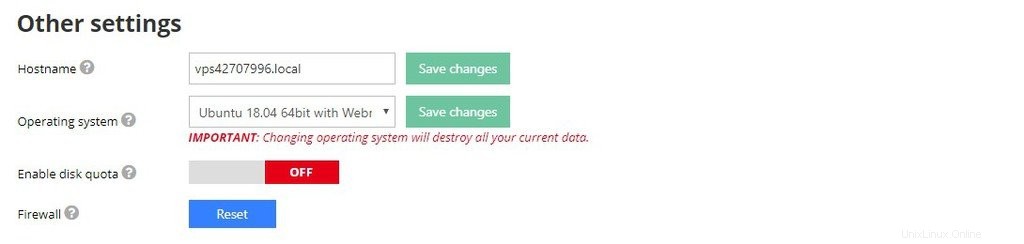
それが完了したら、Webminにログインし、WebサイトのSSLオプションを有効にする必要があります:
- https://your.vps.ip.address:10000と入力して、Webmin/Virtualminにログインします。 IPアドレスとログイン資格情報は、hPanelのサーバーにあります。 タブ。
- ブラウザからの警告が表示されます。 Chromeユーザーの場合は、[詳細]をクリックします [IPアドレス]に進みます。を選択します。
- ログイン資格情報を入力します。パスワードを忘れた場合は、ルートパスワードを見つけてください hPanelのサーバーのオプション タブをクリックして、そこからパスワードをリセットします。
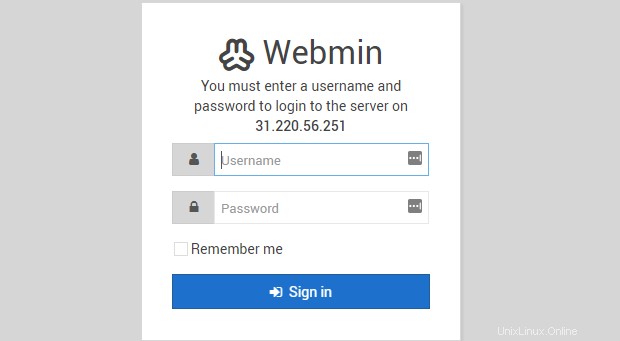
- ログインしたら、 Virtualminを選択します サイドバーメニューからタブをクリックし、仮想サーバーの編集をクリックします。 仮想サーバーをセットアップしていない場合は、このチュートリアルに従ってガイダンスを参照してください。
- 有効な機能に移動します セクションをクリックし、 Apache SSL Webサイトを有効にしますか?にチェックマークを付けます オプション。 仮想サーバーの保存をクリックします 。
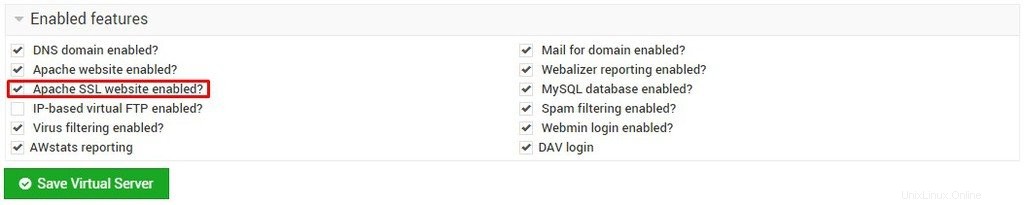
ステップ2:VPSにLet'sEncryptSSLをインストールする
SSLを有効にすると、WebminからLet’sEncrypt証明書をインストールできます。
- Virtualminパネルから、サーバー構成に移動します。 -> SSL証明書 。次に、 Let’s Encryptを選択します タブをクリックして、このセクションが読み込まれるまでしばらく待ちます。
- 必要に応じて次の設定を調整します:
- 証明書をリクエストする —2つのオプションが利用可能です:このサーバーに関連付けられたドメイン およびここにリストされているドメイン。 前者を選択して、仮想ホストのデフォルトドメイン名に証明書をインストールします。ただし、同じサーバー内の他のドメインとサブドメインに証明書をインストールする必要がある場合は、後者を選択してドメイン名を入力してください。
- 自動更新間の月数 —Let'sEncrypt証明書は90日間有効です。したがって、このオプションの値は3を超えてはなりません。
- 変更が完了したら、[証明書のリクエスト]をクリックします 。
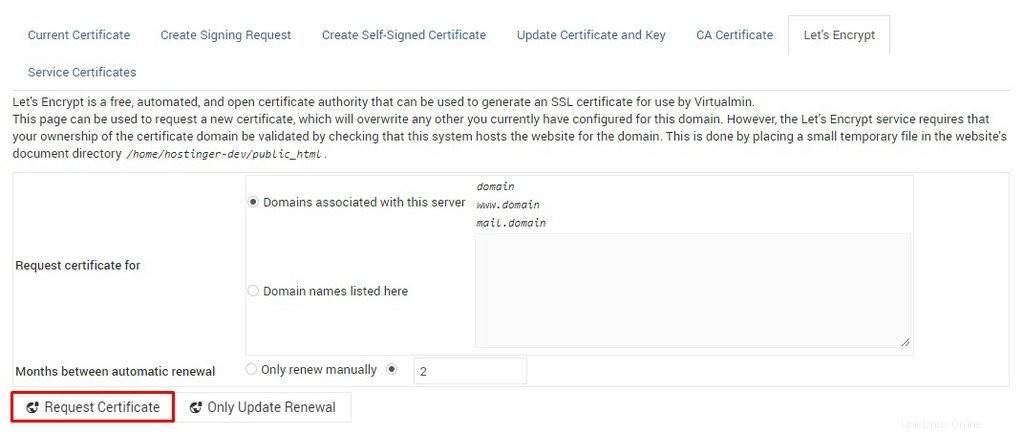
それでおしまい!これで、HTTPSプロトコルを使用してWebサイトにアクセスできるようになります。
すべてのWebサイトトラフィックをHTTPSバージョンのサイトに自動的にリダイレクトする場合は、このチュートリアルを参照してください。
結論
あります!このチュートリアルでは、Webminを実行しているVPSにLet’sEncryptSSL証明書をインストールする方法を学習しました。 WebminからSSLオプションを有効にしてから、証明書を要求するだけです。とても簡単ですね。
何を求めている?さあ、あなたのウェブサイトを保護しましょう!